
1-нұсқа: ДК бағдарламасы
Оны компьютерде орнатқан келіспеушіліктердің мүмкіндіктері, өйткені олар бағдарламалау тілдеріне қол жеткізе алады, бұл түрлі-түсті жазуларды жасауды қамтамасыз етеді, бірақ белгілі бір шарттармен. Бұл сонымен қатар, әр пайдаланушының аты оның түсімен көрсетілетін кезде сервердегі рөлдердің қарапайым параметрі бар. Мұндай жазулардың құрылуы және рөлдердің таралуы қалай пайда болатынын қарастырайық.Серверге қатысушылардың түс атаулары
Қарапайым тапсырмадан бастайық - сервер қатысушыларының аттарын рөлдермен бояйық. Серверде шектеусіз құқықтары бар жасаушы немесе пайдаланушы оларды тарата алады деп ойлаймыз.
- Сол жақ аймақта басқарылатын серверді таңдаңыз.
- Әрекет мәзірін ашу үшін оның атын нұқыңыз.
- Үшінші опцияны таңдаңыз - «Сервер параметрлері».
- Барлық қол жетімді бөлімдер арасында қазір сізді «Рөлдер» қызықтырады.
- Ағымдағы рөлдердің тізімін қарап, оларды өңдеңіз немесе жаңаларын жасаңыз. Біздің веб-сайттағы тағы бір мақала осы тақырыпқа арналған, төменде сілтеме бойынша оқыңыз.
Толығырақ: Сервердегі рөлдер жасау
- Енді қажетті түстермен жасалған рөлдер жасалады, параметрлермен бірдей мәзір арқылы «Қатысушылар» тармағына өтіңіз.
- Әр сервердің мүшесіне қарама-қарсы, содан кейін Plus түріндегі белгішесі бар, оны басып, рөлді таратуға мүмкіндік береді.
- Таңдалғаннан кейін, никтің түсі бірден өзгереді, яғни міндет сәтті аяқталғанын білдіреді.
- Пайдаланушы аттары мен олардың жаңа түстерінің дұрыс көрсетілетініне көз жеткізу үшін мәтіндік арналарға оралыңыз.

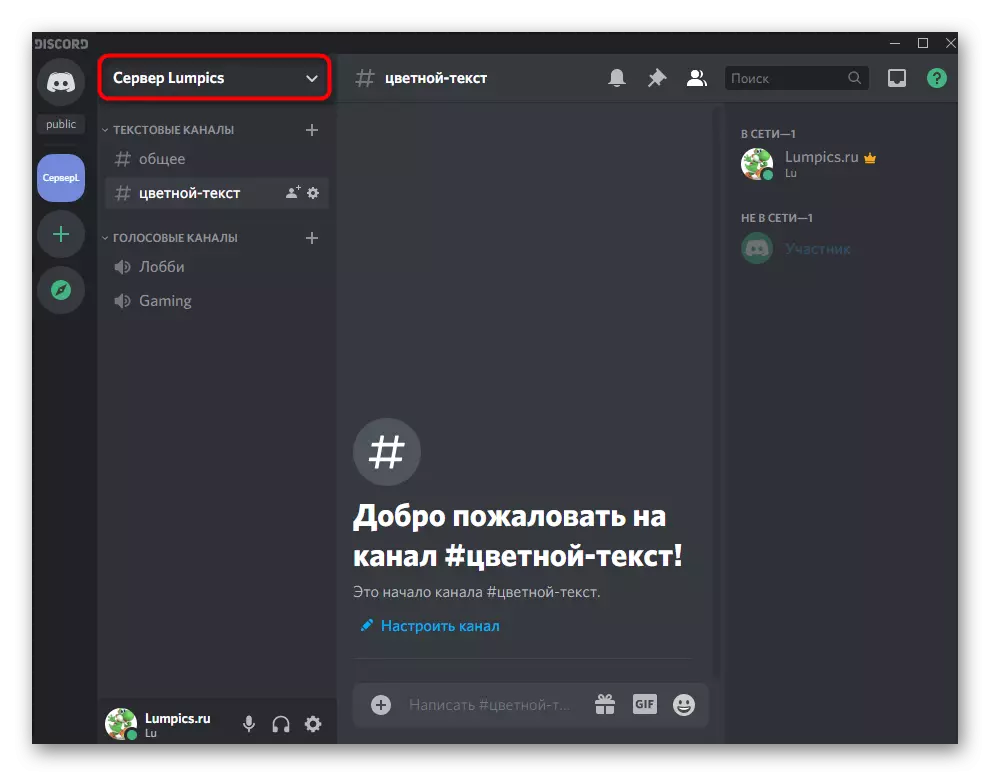
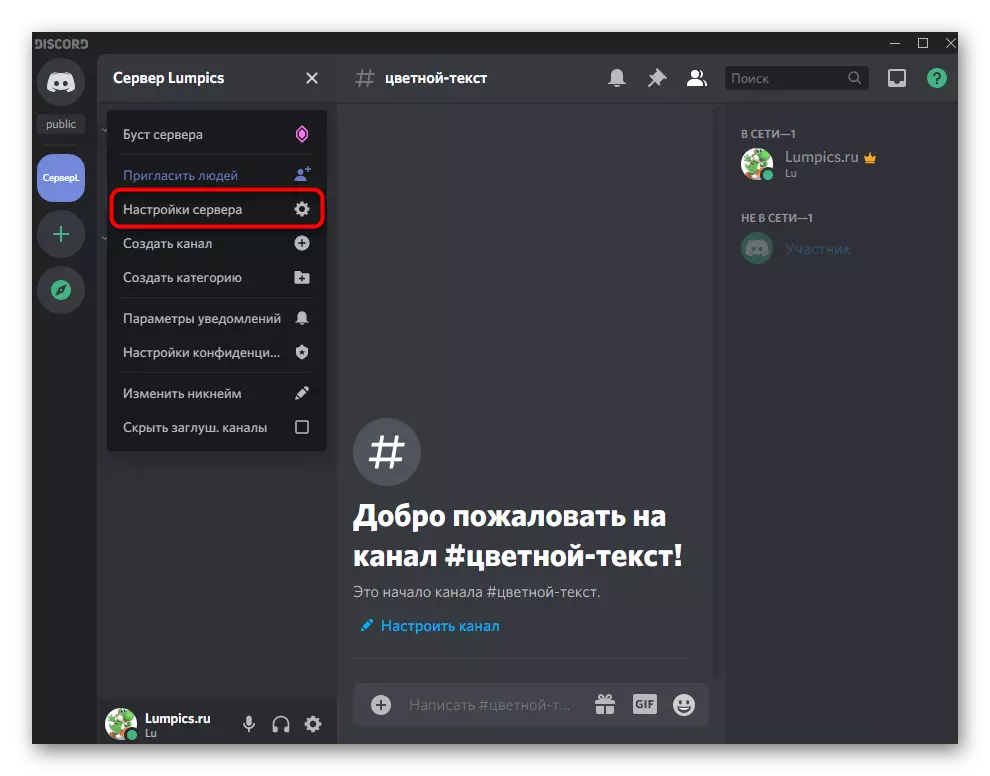

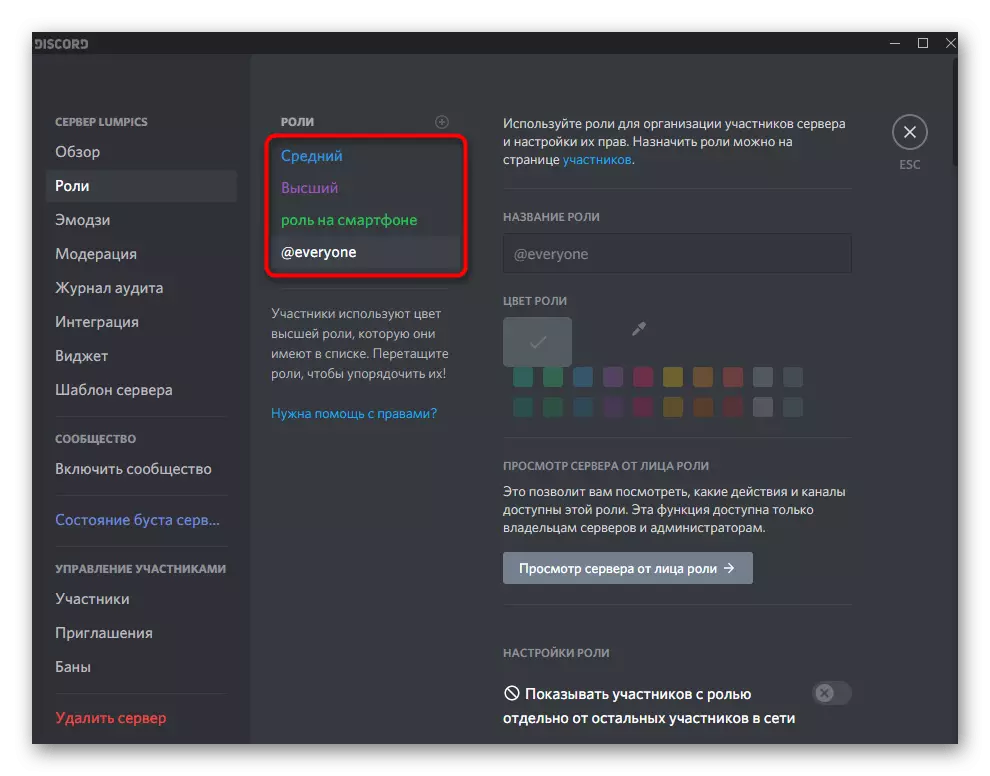
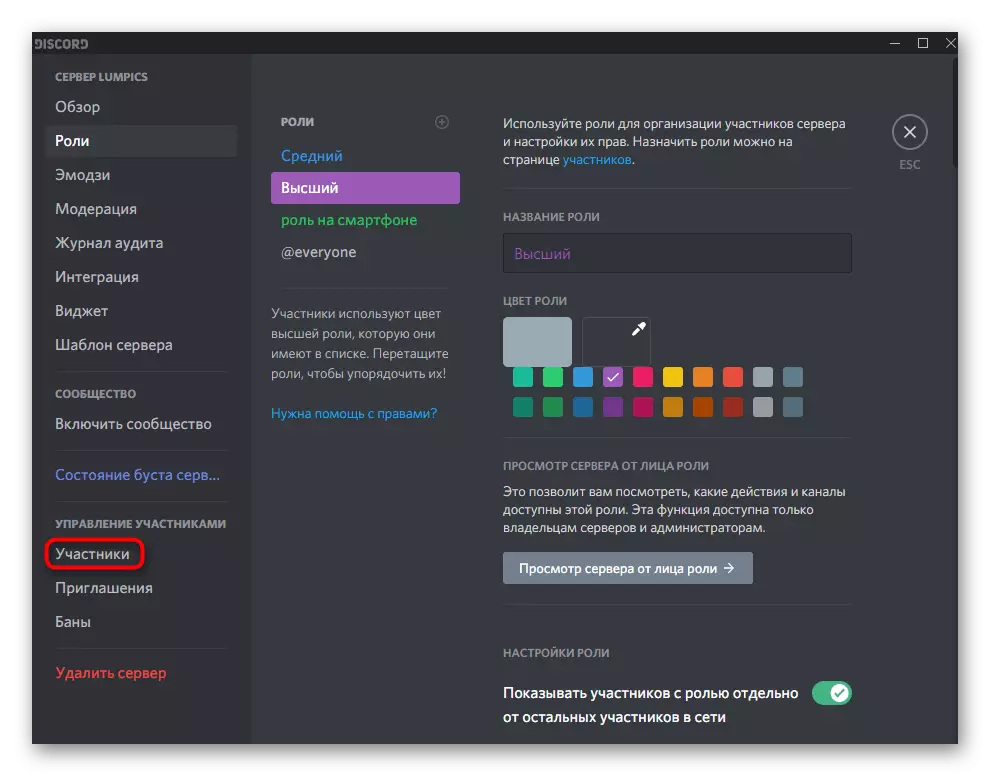

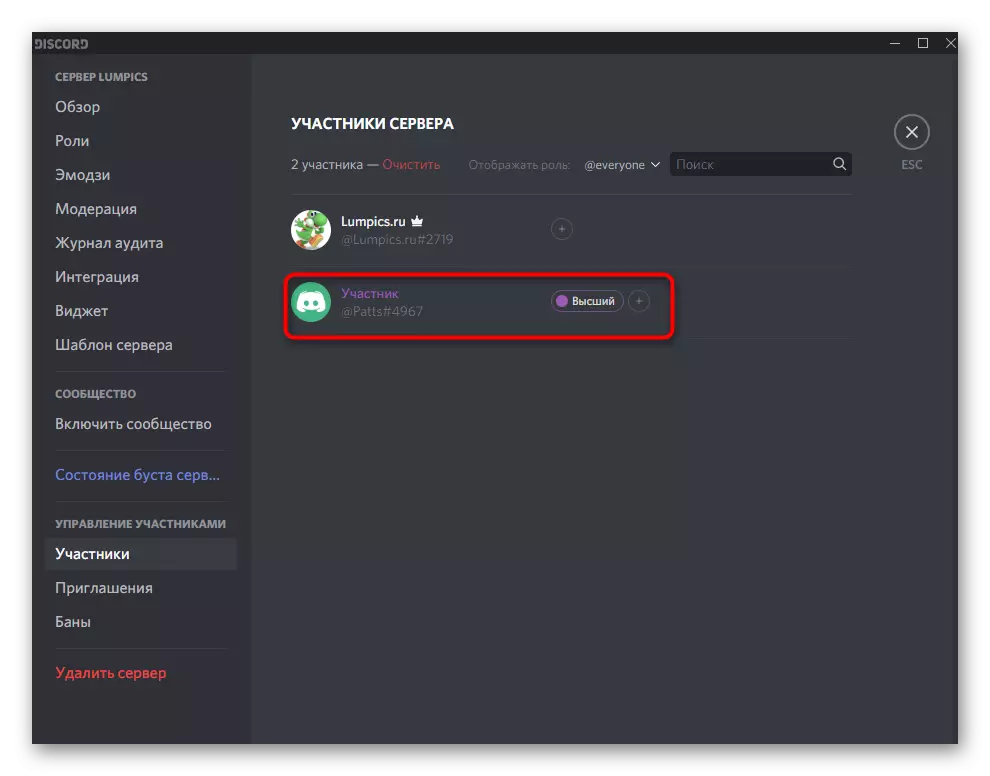

Рөлдермен өзара әрекеттесу туралы толығырақ ақпаратты сіз жоғарыда бекітілген сілтемедегі мақаланы оқып шығыңыз. Онда сіз олардың әрқайсысының және иерархияның құқықтары туралы білесіз, бұл пайдаланушыға бірнеше рөл қосқанда, никтің түсіне әсер етеді.
Түстер мәтінімен жазу
Сырттағы түсті мәтін әдеттегі қарым-қатынаста қолдануға ыңғайлы емес, бірақ ол арналар сипаттамаларын немесе басқа ақпаратты жобалауға өте ыңғайлы. Сонымен бірге негізгі шектеулерді ескеру керек - тек компьютерлік мәтінді компьютер бағдарламасында немесе тек веб-нұсқада жазуға болады, ал оның түсі де, тек жұмыс үстеліндегі және браузер нұсқасының пайдаланушылары ( Мобильді қосымшада түс көрсетілмейді).
- Түрлі-түсті жазуларды жасау үшін бағдарламалау тілдері мен олардың сабақтарын қолдау тұрғысынан алып тастау мүмкіндігі қолданылады, сондықтан қажетті нәтижеге қол жеткізу үшін сынып немесе белгілі бір функциялар туралы хабарланады. Қызыл түс жасау үшін келесі мәндерді енгізіңіз:
`` `` Дифф
-Кем.
- Көк түске қол жеткізіледі
`` `МД
# Мәтін
- Шамамен бірдей форматта, басқа да қол жетімді түстер мен соққылармен жазыңыз, бірақ мәтіннің өзі әрқашан белгілі бір мүмкіндіктермен, қызыл, көк және жасыл түске ие болады. Екінші жағдайда, жазу алдында «#» белгісі, басқа параметрлерде - «-» немесе жалғыз баға белгіленімі бар. Бұл кодтаушының өзіне байланысты және осы белгілерден арылу жұмыс істемейді.
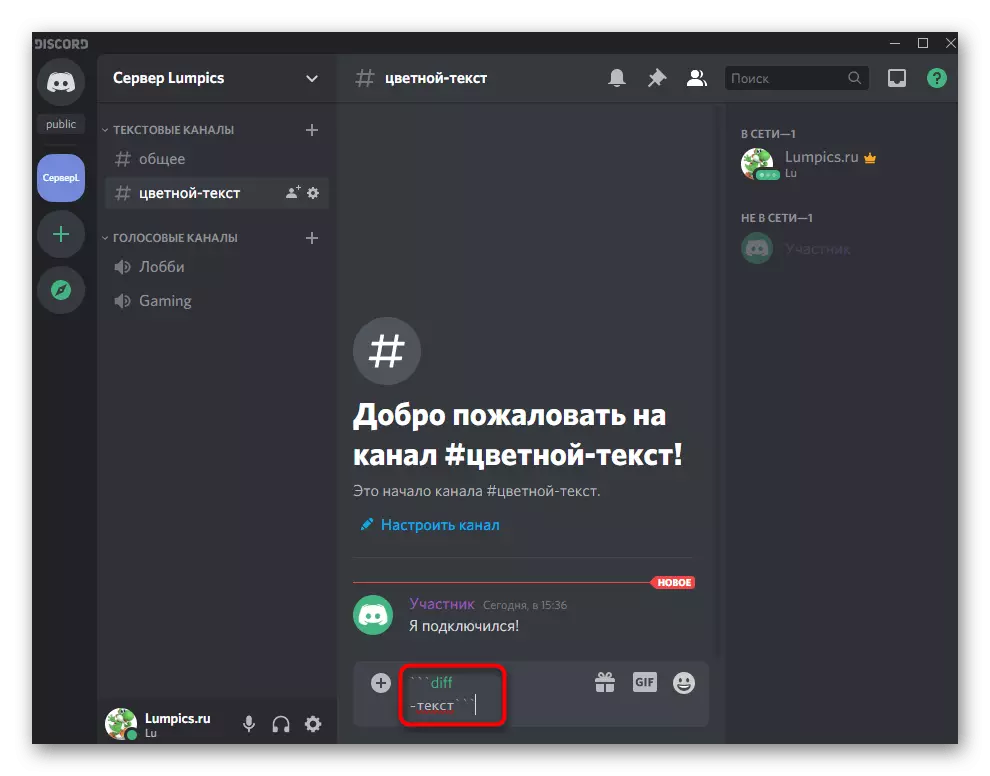

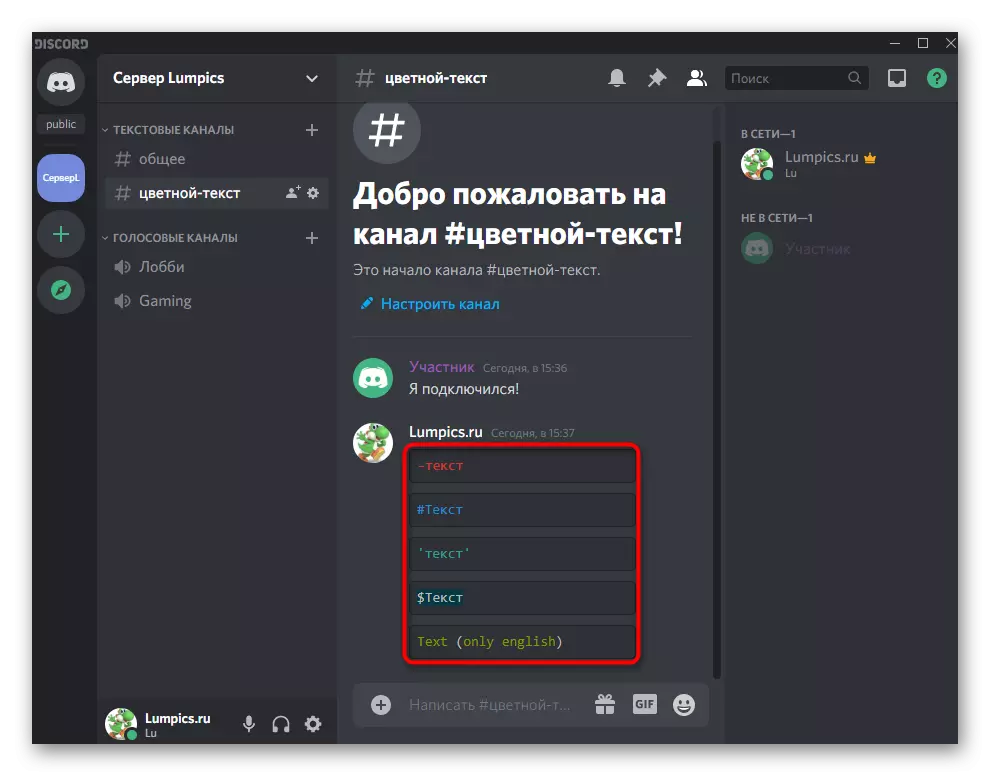
Төменде сіз барлық түстермен барлық қол жетімді тізімді көресіз. Сіз тек тиісті фрагментті көшіру, оны бағдарламаға салып, түсінің өзегіңізді ауыстырыңыз.
- Қызыл:
- Көк:
- Қою жасыл:
- Апельсин:
- Қара сұр:
- Қара қызғылт сары:
- Көгілдір:
- Жасыл таңдау:
`` `` Дифф
-Кем.
`` `МД
# Мәтін
`` `css
Text` '(ағылшын тілінде)
`` `түзету
Text
`` `!
# Мәтін
`` `` cs
# Мәтін
`` `xl
'Sext``
`` `` tex
$ Text``
«Мәтін» алдында барлық белгілер сақталғанын ұмытпаңыз, содан кейін жазудың өзі қажеттіге өзгереді. Егер сіз бағдарламалау тілдерін және сабақтарды қолдану тақырыбына қызығушылық танытсаңыз, кем дегенде, әр түрлі түстермен жазу мүмкіндіктерін кеңейту үшін төмендегі мақаладағы ресми құжаттаманы оқып шығыңыз.
CSS сыныптары алауыздыққа сілтеме
2-нұсқа: мобильді қосымша
Сіз мобильді қосымшадағы түсті мәтінді құру қол жетімді емес екенін білесіз, ол тіпті ол жерде де, көрсетілмейді. Алайда, бұл рөлдердің таралуына қолданылмайды, сондықтан сервердің кез-келген сервер жағының лақап атын қалай жасауға болатынын қарастырайық (егер, әрине, сервер әкімшісінің құқықтары болса немесе сіз оны жасаушысыңыз болса).
- Бағдарламаны іске қосыңыз және Серверді таңдау тақтасында қалағанын нұқыңыз, содан кейін Әрекет мәзірін кеңейтіңіз.
- Ол арқылы «Параметрлер» тармағына өтіңіз.
- Спорт «Рөлдер» таңдалған параметрлері бар тізім.
- Жоғарыдағы сілтемедегі мақалада көрсетілгендей рөл жасаңыз немесе токты теңшеңіз (1-нұсқада).
- Алдыңғы мәзірге оралып, «Қатысушылар» түймесін түртіңіз.
- Сервер мүшелеріне қажетті рөлдерді жіберіңіз, өзгертулерді сақтап, осы мәзірден қалдыру.
- Жаңа түстердің дұрыстығын тексеру арқылы кез келген мәтіндік арналардағы ақпаратты қараңыз.


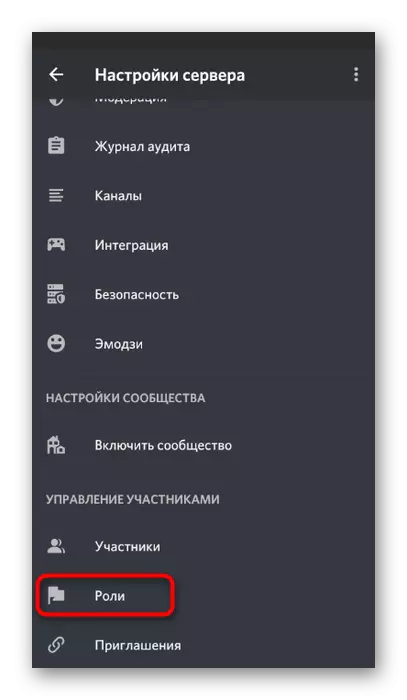
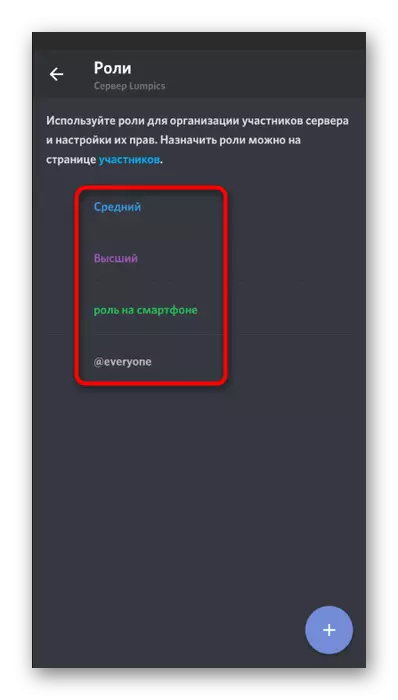



Айтпақшы, алдыңғы скриншотта компьютер бағдарламасында түсі әлі де түсінікті, сондықтан компьютер бағдарламасында түсі бар, ол қолданбада көрсетілген, ол сұр түспен көрсетіледі, ол сіз сыныптардың белгіленетін сөздерін тағы да растайды Мұнда жұмыс істемейді.
